
Სარჩევი:
- ავტორი John Day [email protected].
- Public 2024-01-30 10:19.
- ბოლოს შეცვლილი 2025-01-23 14:50.

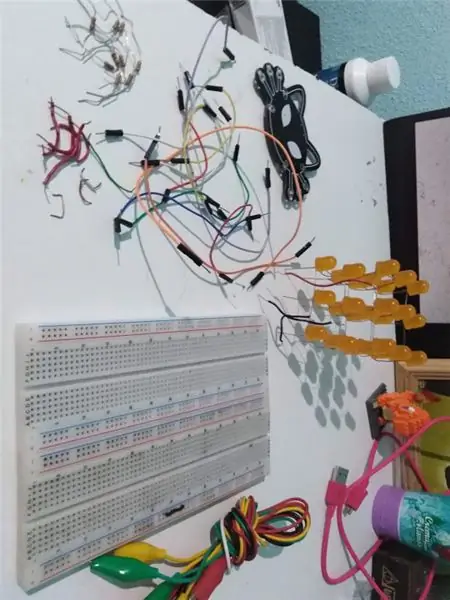

Para los que conocen Meow Meow, normalmente se conoce como una tarjeta a la cual se le puede conectar objetos de la vida diaria como fruta, catsup o casi cualquier cosa que se les ocurra, los cuales la tarjeta hace que la computadora los detee como entradas რა რა არის საჭირო?
Eso es posible y aquí les tengo un ejemplo de cómo cambiar estas entradas a salidas y usar algunos de los pines de expansión en la parte trasera de la tarjeta para hacer funcionar un cubo de leds y no solo eso la programación es en bloques hecho en Make კოდი.
მასალა
· 1 მიაუ მაუ
· USB მიკრო
· 9 კაიმანი
· 27 Leds
· 9 წინააღმდეგობა 680 Ohms
· უნიკელის ბაზა 10x10 სმ
· კაუტანი
· ესტაინო
· Pinzas de agarre
· Pinzas de corte
· კაბელი პროტობორდისთვის
· 2 პროტობორდი
ნაბიჯი 1: მატრიზ დე აპოიო


En la base de unicel hacer la marca del tamaño del led para hacer el orificio con el diámetro correcto y perforar con un bolígrafo o algo rígido.
ნაბიჯი 2: მატრიზ დე აპოიო

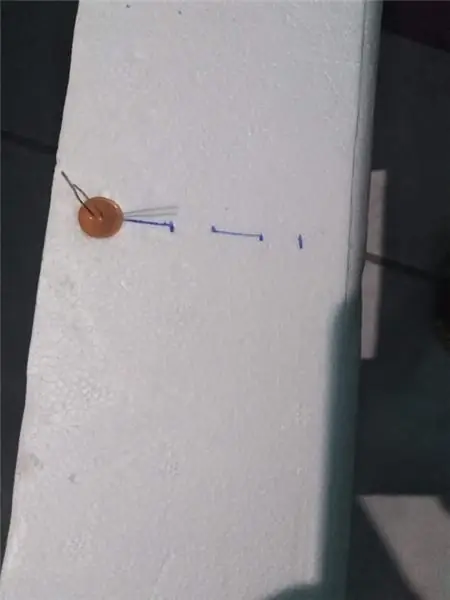
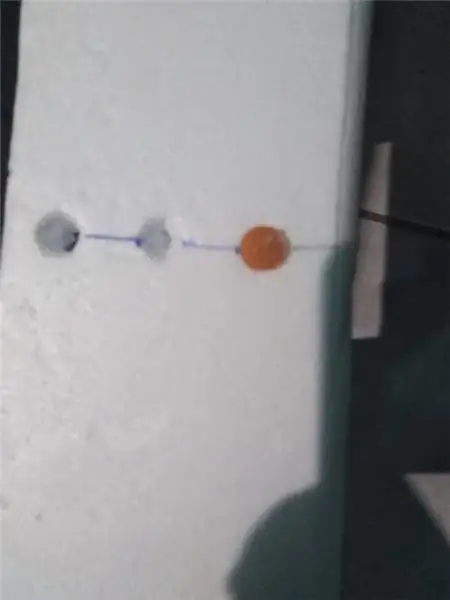
Tomando como base el primer orificio hacer una marca el costado a 1.5cm y volver a marcar el diámetro del led, luego volver hacer otra marca ala misma distancia que el primer orificio y perforar de tal manera que haya 3 orificios en línea.
ნაბიჯი 3: მატრიზ დე აპოიო

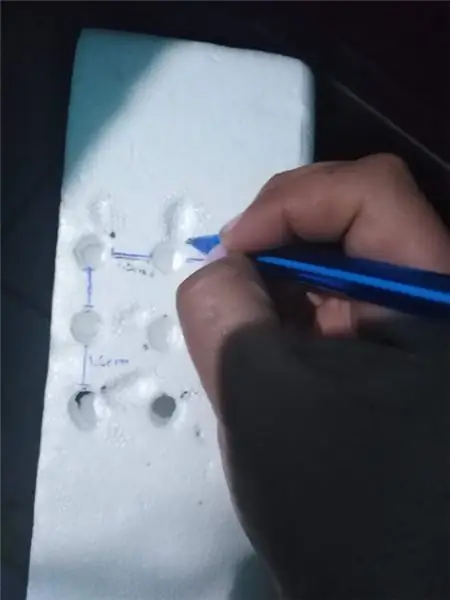
Hacer el mismo procedimiento, pero ahora trazando la línea hacia abajo del orificio a la distancia de 1.5cm del primer led trazado hasta finishar una matriz de 3x3 orificios. Luego marcar un punto en la parte superior derecha de cada orificio para identificar la polaridad del led.
ნაბიჯი 4: მატრიზ დე აპოიო
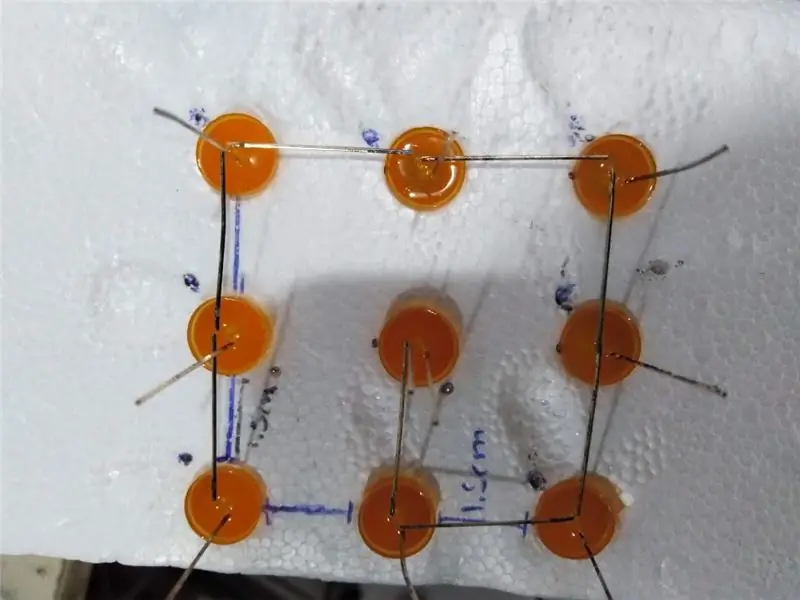

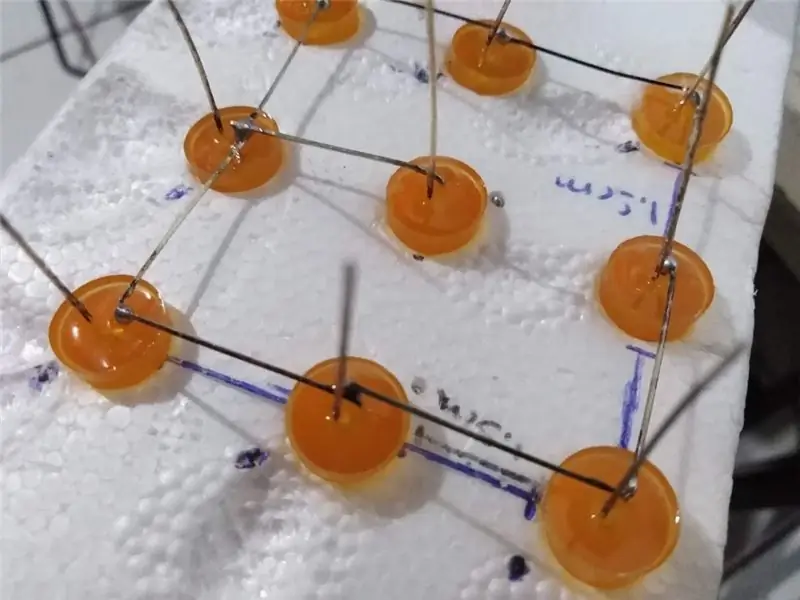

Colocar un led en cada orificio con el lado negativo en dirección al punto que se marco en parte superior y doblar la pata negativa formando el cuadro del contorno de la matriz y al led de en medio unir con la pata negativa al cuadro de la orilla de la matriz y soldar los pines negativos.
ნაბიჯი 5: სოლდარ კუბო
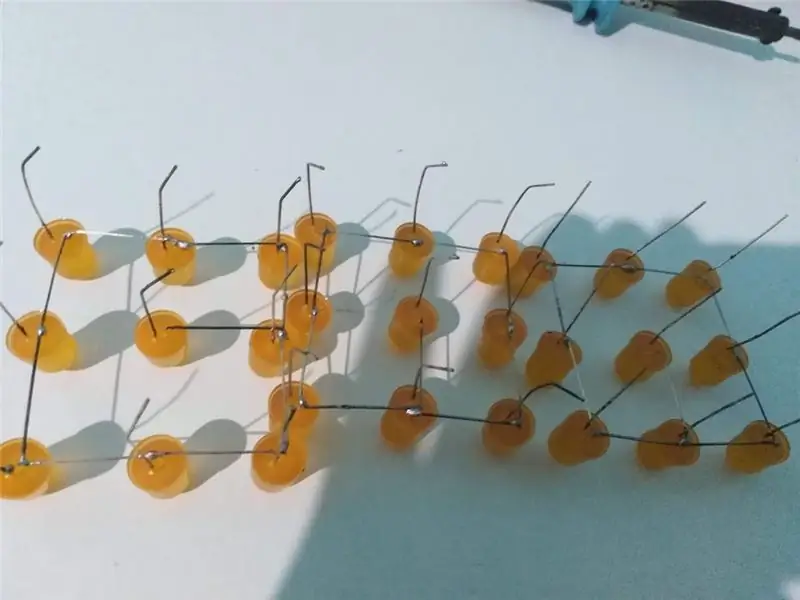



Armar 3 matrices de leds de las cuales a 2 de ellas se les hará un pequeño dobles de tal manera que se puedan unir los 3 niveles con las patas positivas a todos los niveles formando las columnas del cubo. Para esto nos podemos apoyar con la matriz de unicel y con caimanes para sujetar las matrices que se estén soldando. Quedara un cubo de leds de 9 columnas (voltajes) y 3 filas (tierras).
ნაბიჯი 6: სოლდარ ელ კუბო
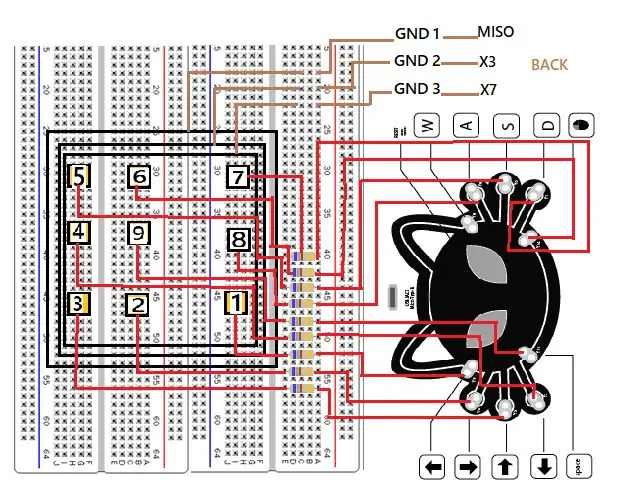


Después de armar el cubo soldar un cable cada una de las filas (tierras) de tal manera que se pueda conectar al protoboard y conectar todas las columnas del cubo al protoboard. Conectar un extremo de las resistencias cada una de las columnas el el protoboard, de tal manera que quede una conexión como el diagrama de la imagen.
ნაბიჯი 7: Conectar La Meow Moew Al Cubo


Para conectar la meow meow comenzar con la flecha hacia arriba la cual ira en la columna número 1, flecha hacia abajo ira en la columna 2 y con el orden consecutivo las conectar a todas las columnas y las tierras (filas) conectar en la parte dee atrás de la meow meow en los pines X3-GND1 matriz del primer nivel, X7- GND2 matriz del segundo level y en MISO-GND3 matriz del tercer nivel que es la de arriba.
ნაბიჯი 8: პროგრამული Meow Meow Con ჩადება კოდი

Después de que esta la meow meow conectada al cubo, conectar a la computadora y luego entrar al siguiente link
maker.makecode.com/#editor
Para poder programarla poner la meow meow en modo boot, se pone presionando el botón de reset in la parte de atrás de la tarjeta hasta que el led led verde permanezca encendido, la computadora la reconocerá como una memoria USB, luego abrimos ჩადება კოდი y desplegar el menú de configuración y dar click on la opción de "pair device", saldrá un cuadro con la opción de meow meow se secciona y se dar dar click en "connect" luego saldrá un letrero de que ya se puede programar y dar en "dowload" რა სრულიად ახალი, გამოუყენებელი, დაზიანების …
გირჩევთ:
LED Cube სიმულაციური პროგრამული უზრუნველყოფა: 5 ნაბიჯი

LED Cube სიმულაციური პროგრამული უზრუნველყოფა: მე თითქმის დავამთავრე ჩემი 8x8x8 LED კუბის მშენებლობა და მასთან ერთად მოვიდა ეს პროგრამა კომპიუტერისთვის! ის გეხმარებათ შექმნათ ანიმაციები და ახდენს მათ სიმულაციას 2D ეკრანზე, სანამ ისინი 3D- ში არ აიტვირთება. ჯერ არ არსებობს მხარდაჭერა კომუნიკაციისთვის
Indigo Led Cube 3*3*3 Adxl35 და პოტენომეტრით: 8 ნაბიჯი

Indigo Led Cube 3*3*3 Adxl35 და Potentiometer: ეს არის ჩემთვის პირველად გამოქვეყნების ინსტრუქცია. მე გავაკეთე 3*3*3 led კუბი Arduino uno– ს დამატებით მახასიათებლებს წარმოადგენს ის, რომ led შეუძლია მისი პლატფორმის მოძრაობა. და led- ის ნიმუში შეიძლება განსხვავდებოდეს
მარტივი LED Lightbox Cube: 7 ნაბიჯი (სურათებით)

მარტივი LED Lightbox Cube: გამარჯობა ყველას. ამჯერად მინდა გაგიზიაროთ მარტივი lightbox კუბის მოდელი, რომელიც შეიძლება გამოყენებულ იქნას ღია (დიდი ობიექტის ნაწილის გადასაღებად) და დახურულ მხარეებზე პატარაებისთვის. ამ კუბს აქვს მოდულური კონსტრუქცია, ადვილად შეიძლება დ
Basuteria Con Meow Meow: 6 ნაბიჯი

Basuteria Con Meow Meow: esta es una de las varias ideas de cómo implementar la meow meow fomentando el reciclaje y de igual manera en una gran proyecto para realizar en familia desarrollando la creativeividad infantil
რეზინის კატა: BadUSB Meow Meow: 4 ნაბიჯი

რეზინის კატა: BadUSB Meow Meow: Hola a todos მაგალითად: teclados, ratones … que
